
- •Федеральное агентство по образованию
- •Начальные сведения о текстовом редакторе Word….................................3
- •Начальные сведения о табличном процессоре Excel…............................17
- •Начальные сведения о текстовом редакторе Word Краткое описание интерфейса
- •Основные понятия и правила создания документов Word
- •Основные приемы форматирования текста
- •Форматирование абзаца
- •Форматирование шрифта
- •Форматирование списков
- •Форматирование таблиц
- •Создание рисунков средствами панели Рисования
- •Вставка и редактирование изображений из файлов
- •Вставка номеров страниц
- •Колонтитулы
- •Вставка объектов
- •Задания к лабораторной работе №1. Работа с текстовым документом Word
- •Начальные сведения о табличном процессоре Excel Введение в Excel
- •Архитектура Excel
- •Элементы рабочего окна Excel
- •Ссылка на ячейки Excel
- •Общие принципы форматирования
- •Формат ячейки
- •Форматирование текстовой информации
- •Форматирование числовой информации
- •Растаскивание
- •Организация вычислений
- •Формулы и их запись
- •Работа с Мастером функций
- •Вычисления с массивами
- •Диаграммы, графики
- •Пример построения гистограммы
- •Пример построения графика функции
- •Задания лабораторной работы №2. Работа с мастером диаграмм
- •Ввод символов
- •Особенности некоторых операторов и символов
- •Массивы: векторы, матрицы и ранжированные переменные
- •Функции
- •Символьные вычисления
- •Решение уравнений в MathCad
- •Создание графиков
- •Общие положения работы в MathCad
- •Основные правила для построения графиков
- •Задания к лабораторным работам. Особенности работы средствами MathCad
- •Список литературы
- •Приложение 1. Варианты заданий и образцы для выполнения лабораторной работы №1 средствами word
- •П1.2. Лабораторная работа №1 задание 2. Создание и форматирование таблиц
- •П1.3. Лабораторная работа №1 задание 3. Работа с редактором формул
- •П1.4. Лабораторная работа №1. Форма титульного листа отчета по лабораторной работе
- •«Томский политехнический университет»
- •Работа с текстовым документом Word
- •Приложение 2. Варианты заданий для выполнения лабораторных работ средствами MathCad
- •1. 2. 3.
Ссылка на ячейки Excel
Одним из центральных понятий в Excel является ссылка на ячейку. Ссылки используются для записи формул. По форме записи ссылки могут быть двух типов: A1 и R1C1. В типе A1 первым указывается заголовок столбца, вторым – заголовок строки. Например: D5; G24; AF13. В типе R1C1 первой указывается строка с префиксом R, а вторым – числовой номер столбца с префиксом С, например, R12C5. По своим свойствам ссылки могут быть абсолютными и относительными. Относительные ссылки обладают свойством автоматической коррекции координат ячейки при переносе (копировании) формулы в другую ячейку. Абсолютные ссылки таким свойством не обладают. В приведенных выше примерах все ссылки – относительные. Для задания абсолютной ссылки в типе A1 добавляется знак "$" перед заголовком столбца и (или) перед заголовком строки, например: $A$10; D$25; $AF16. Для типа R1C1 номер строки и (или) столбца при задании абсолютной ссылки заключается в квадратные скобки, например, для приведенных выше примеров можно записать: R[10]C[1]; R[25]C4; R16C[34].
Диапазон ячеек записывается как две ссылки, на верхнюю левую и нижнюю правую ячейки прямоугольной области, разделенные двоеточием, например D5:F13. Диапазоном может быть частичный столбец (например, R4:R25) или частичная строка (например, A12:Z12). Если двоеточием разделены только номера строк или столбцов (например, A:F или 5:13), то в диапазон входят все ячейки таблицы, ограниченные этими строками или столбцами.
Общие принципы форматирования
Главный принцип форматирования в Microsoft Excel такой же, как и у других приложений Windows: сначала выделить форматируемую область, затем – применить инструменты форматирования. Основные инструменты форматирования вынесены на панель форматирования и большинство из них совпадают с инструментами текстового процессора Word. Среди новых следует отметить инструмент Объединить и поместить в центре и кнопки для задания денежного и некоторых числовых форматов.
Формат ячейки
Каждая ячейка имеет формат. Это понятие включает много параметров:
цвет текста и фона,
выравнивание,
обрамление,
отображение.
Для того чтобы изменить формат ячейки, или просмотреть текущий нужно ячейку выделить. После этого нужно выбрать в меню Формат – Ячейки, затем появиться диалоговое окно с настройками формата ячейки (рис. 15).

Рис. 15. Доступ к меню Формат – Ячейки
Вкладки формата ячейки:
Число – устанавливает отображение информации в ячейке,
Выравнивание – устанавливает характер выравнивания информации в ячейке,
Шрифт – позволяет выбрать шрифт и установить дополнительные параметры отображения,
Граница – устанавливает вид отображения границ,
Вид – устанавливает вид фона,
Защита – предназначена для установки защиты ячейки (рис. 16).
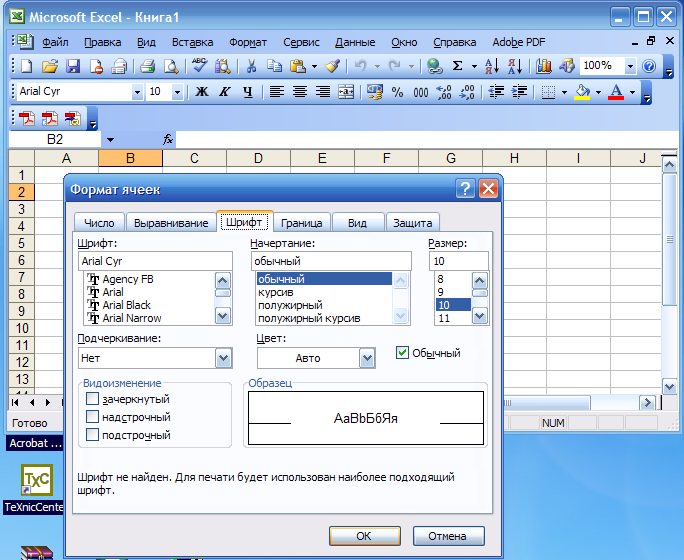
Рис. 16. Доступ к вкладкам окна Формат ячеек
Границы для ячеек устанавливаются на вкладке Формат ячеек – Граница. Границы ячеек всегда печатаются и служат для оформления таблиц. Для создания границы следует выбрать тип линии в окне Линия. Кроме этого можно выбрать цвет. Границы устанавливаются как все сразу, так и по отдельности. Следует обратить внимание на то, что кнопка внутренние заблокирована или нет. Эта кнопка станет активной, если выделить несколько ячеек, а затем установить параметры формата ячейки. Эта кнопка позволит установить границы между ячейками, создав сетку (рис. 17).

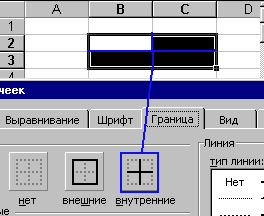
Рис. 17. Оформление границ ячеек
После любых изменений окно настройки формата ячейки нужно закрыть, но предварительно, нажать OK (для подтверждения изменений), или отмена (если вдруг передумали).
